Cacheman 10
 Cacheman ist ein Optimierungsprogramm mit der Zielsetzung Windows 10, 8.x, XP, Vista, and Windows 7 schneller zu machen. Dies wird durch die Feineinstellung der Disk-Cache Parameter, einer verbesserten Verwaltung des Arbeitsspeichers und Optimierung aller wichtigen System-Parameter erreicht. Der Benutzer hat dabei die Wahl eine Auto-Optimierung zu aktivieren oder selbst in die Einstellungen einzugreifen.
Cacheman ist ein Optimierungsprogramm mit der Zielsetzung Windows 10, 8.x, XP, Vista, and Windows 7 schneller zu machen. Dies wird durch die Feineinstellung der Disk-Cache Parameter, einer verbesserten Verwaltung des Arbeitsspeichers und Optimierung aller wichtigen System-Parameter erreicht. Der Benutzer hat dabei die Wahl eine Auto-Optimierung zu aktivieren oder selbst in die Einstellungen einzugreifen.
PC zu langsam?
Ist dein PC zu langsam? Bereits mit einem Klick auf die Auto-Optimierungs-Funktion wird Cacheman den Computer beschleunigen. Dein PC wird genau untersucht um Schwachstellen ausfindig zu machen. Die besten Einstellungen, aus Erfahrungen mehr als eines Jahrzehnts werden für jeden PC individuell vorgenommen um die Geschwindigkeit und Stabilität des ganzen Systems zu verbessern. Du bekommst sogar die Möglichkeit den PC spezifisch zu optimieren. Wähle dazu ein bestimmtes Profil im Auto-Optimierungsfenster aus, z.B. Notebook | Netbook oder Spielecomputer.
Windows beschleunigen
Neben der Auto-Optimierung, können fortgeschrittene Benutzer tiefer in das System eingreifen. Cacheman bietet die Möglichkeit individuell Dateisystem, Netzwerk, Explorer und Windows Kernel Parameter zu verändern um Windows zu beschleunigen. Beim ersten Start von Cacheman wird ein automatisches Backup der Systemeinstellungen erstellt, damit du immer auf der sicheren Seite bleibst! Sollte das Ändern eines Parameters nicht den gewünschten Effekt haben, kannst du mit einem Klick den Originalzustand wiederherstellen!
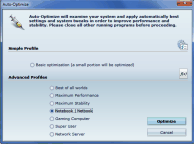
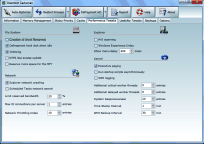
Verfügbar in Deutsch, Englisch, Französisch und 16 weiteren Sprachen.
Unterstützung für Intel Core und AMD Ryzen
Cacheman's Auto-Optimierung unterstützt nun neben Intel Core CPUs auch die Ryzen Prozessoren von AMD. Auf der einen Seite wurden die Optimierungs-Profile (Das beste aller Welten, Maximale Geschwindigkeit und Spiele-PC) an die Ryzen CPUs angepasst. Dieser Teil der Optimierung finden automatisch statt.
Zusätzlich haben wir festgestellt dass eine Performance-Steigerung bei der Ryzen 7 möglich ist wenn bestimmte Computer-Spiele an die ersten 8 Kerne der CPU festgebunden werden. Die AMD Ryzen 7 CPUs bestehen auch 16 Kernen, 8 physischen und 8 virtuellen (emulierten). Der Prozessor besteht aus zwei Kern-Gruppen, den so genannten CCX (CPU Complex). Jeder CPU Complex beinhaltet neben dem L3 Cache 4 physische CPU-Kerne. Die beiden CCX Gruppen sind über eine 256 bittige bi-direktionale Crossbar angebunden, deren Geschwindigkeit an die RAM Frequenz angebunden ist.
Innerhalb einer CCX Gruppe können die Kerne sehr schnell untereinander kommunizieren. Zwischen zwei CCX ist die Kommunikation mindestens um die Hälfte langsamer. Windows 10 scheint nicht die Information zu besitzen, dass die Ryzen 7 CPU aus zwei CCX Gruppen besteht. Deshalb ist es möglich dass Threads von Programmen zwischen zwei Kernen verschoben werden die auf Unterschiedlichen CCX Gruppen sitzen. Das kann die Performance in einigen Computer-Spielen mindern. Anwendungen die alle 16 Kerne voll ausnutzen (wie Winrar oder Handbrake) sind von dem Problem nicht betroffen!
Achtung AMD Ryzen 7 User
Cacheman 10.10 bietet eine neue Funktion namens haftende Kern-Affinität an. Damit kann ein Programm, z.B. ein Computerspiel auf eine CCX-Gruppe (4 physische + 4 virtuelle Kerne) beschränkt werden. Da wir zu der Problematik einen Fix von Microsoft erwarten haben wir uns derzeit gegen eine automatische Optimierung dieses Problems entschieden.
Jeder kann jedoch manuell diesen Tweak versuchen.
Beispiel für Witcher 3:
1. Starten Sie das Spiel, in diesem Beispiel Witcher 3
2. Gehen Sie zurück zum Desktop (ALT + TAB hotkey)
3. Starten Sie Cacheman und gehen zum Haftende Kern-Affinität Reiter
4. Wählen Sie witcher3.xe aus
5. Klicken Sie auf Vorlagen und wählen Kerne 1-8 aus dem Menü aus
7. Die Kern-Affinität wird sich auf 1111111100000000 ändern
8. Starten sie das Spiel neu
Cacheman merkt sich diese Einstellung und wird sie automatisch bei jedem Start des Spiels anwenden.
PC beschleunigen durch Cache-Optimierung
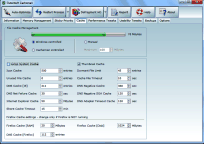 Ein Computer-Cache (gesprochen: Käsch) ist eine Methode mit der Daten zwischengespeichert werden, damit zukünftige Zugriffe schneller erfolgen können. Cacheman wird die Cache-Verwaltung von Windows übernehmen um den PC zu beschleunigen. Die Anzahl der Cache Parameter mag auf den ersten Blick abschreckend wirken, das Herausfinden der besten Parameter für deinen Computer wird jedoch völlig automatisch erfolgen!
Ein Computer-Cache (gesprochen: Käsch) ist eine Methode mit der Daten zwischengespeichert werden, damit zukünftige Zugriffe schneller erfolgen können. Cacheman wird die Cache-Verwaltung von Windows übernehmen um den PC zu beschleunigen. Die Anzahl der Cache Parameter mag auf den ersten Blick abschreckend wirken, das Herausfinden der besten Parameter für deinen Computer wird jedoch völlig automatisch erfolgen!
Verwaltung vom Arbeitsspeicher
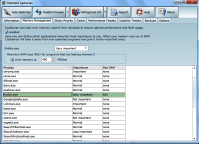 Cacheman kitzelt das Letzte aus dem PC heraus durch eine verbesserte Verwaltung vom Arbeitspeicher. Du kannst festlegen welche Anwendungenen dir besonders wichtig sind und Cacheman wird diese bei der Zuweisung des Arbeitsspeichers (RAM) bevorzugen. Du kannst auch den maximalen Speicher festlegen, den ein bestimmtes Programm verwenden darf. Damit kannst du gegen Speicherlecks vorgehen, was sehr nützlich bei Speicherverschwendern wie z.B. Firefox sein kann.
Cacheman kitzelt das Letzte aus dem PC heraus durch eine verbesserte Verwaltung vom Arbeitspeicher. Du kannst festlegen welche Anwendungenen dir besonders wichtig sind und Cacheman wird diese bei der Zuweisung des Arbeitsspeichers (RAM) bevorzugen. Du kannst auch den maximalen Speicher festlegen, den ein bestimmtes Programm verwenden darf. Damit kannst du gegen Speicherlecks vorgehen, was sehr nützlich bei Speicherverschwendern wie z.B. Firefox sein kann.
Verfügbarer Arbeitsspeicher und Prozessorauslastung
 Cacheman kann bis zu 5 Symbole, sogenannte Tray-Icons, in dem rechten unteren Bereich deines Desktops anzeigen. Du kannst im Options-Reiter des Hauptfenster festlegen welche Systeminformationen in den Symbolen dargestellt werden sollen. Standardmässig wird Cacheman den freien Arbeitsspeicher und die Auslastung der einzelnen Kerne des Hauptprozessors anzeigen. Du kannst auch die Farben, die Schriftart und den Darstellungstyp (Zahl, Graph, Block) festlegen.
Cacheman kann bis zu 5 Symbole, sogenannte Tray-Icons, in dem rechten unteren Bereich deines Desktops anzeigen. Du kannst im Options-Reiter des Hauptfenster festlegen welche Systeminformationen in den Symbolen dargestellt werden sollen. Standardmässig wird Cacheman den freien Arbeitsspeicher und die Auslastung der einzelnen Kerne des Hauptprozessors anzeigen. Du kannst auch die Farben, die Schriftart und den Darstellungstyp (Zahl, Graph, Block) festlegen.
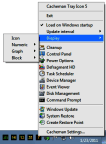
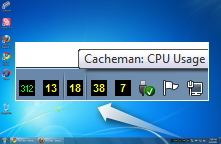 Durch einen Rechtsklick auf eines der Tray Icons bekommst du schnellen Zugriff auf wichtige Komponenten wie den Gerätemanager oder Windows-Update. Du kannst sogar mit nur zwei Klicks einen Systemwiederherstellungs-Punkt erzeugen, was sehr nützlich vor Software Installationen sein kann! Wenn die neu installierte Anwendung etwas kaputt machen sollte, kannst du den alten Zustand schnell wiederherstellen.
Durch einen Rechtsklick auf eines der Tray Icons bekommst du schnellen Zugriff auf wichtige Komponenten wie den Gerätemanager oder Windows-Update. Du kannst sogar mit nur zwei Klicks einen Systemwiederherstellungs-Punkt erzeugen, was sehr nützlich vor Software Installationen sein kann! Wenn die neu installierte Anwendung etwas kaputt machen sollte, kannst du den alten Zustand schnell wiederherstellen.
Laufende Anwendungen verwalten
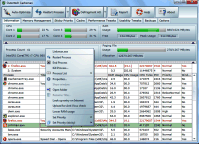 Cacheman kann auch eine Liste der laufenden Prozesse (Anwendungen und Systemdienste) darstellen. Die Ansicht ist sehr detailiert und kann leicht sortiert werden. Durch einen Rechtsklick auf einen der Prozesse (=laufender Programme), bekommst du Zugriff auf verschiedene Verwaltungsfunktionen. Du kannst z.B. einen abgestürzten Prozess sofort aus dem Speicher entfernen, auch in Fällen wo der Taskmanager dabei versagt (Prozess vernichten). Eine andere Funktion kann den Speicherverbrauch der ausgewählten Anwendung sofort reduzieren. Durch einen Doppelklick auf den Prozessnamen bringst du das Hauptfenster dieses Prozesses in den Vordergrund.
Cacheman kann auch eine Liste der laufenden Prozesse (Anwendungen und Systemdienste) darstellen. Die Ansicht ist sehr detailiert und kann leicht sortiert werden. Durch einen Rechtsklick auf einen der Prozesse (=laufender Programme), bekommst du Zugriff auf verschiedene Verwaltungsfunktionen. Du kannst z.B. einen abgestürzten Prozess sofort aus dem Speicher entfernen, auch in Fällen wo der Taskmanager dabei versagt (Prozess vernichten). Eine andere Funktion kann den Speicherverbrauch der ausgewählten Anwendung sofort reduzieren. Durch einen Doppelklick auf den Prozessnamen bringst du das Hauptfenster dieses Prozesses in den Vordergrund.
Haftende Anwendungs-Priorität
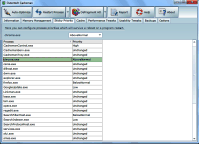 Du kannst bestimmten Anwendungen (=Prozessen) mehr oder weniger Rechenzeit zuweisen in dem du deren Priorität änderst. Dies ist bereits mit dem Windows Task Manager möglich. Cacheman geht jedoch einen Schritt weiter. Du musst die Priorität nur ein einziges mal verändern und sie bleibt dauerhaft bestehen! Auch wenn du eine Anwendung oder sogar Windows neu startest! Um die Änderung vorzunehmen gehe im Hauptfenster zu der Sektion Haftende Priorität, klicke den Namen der Anwendung an, die du umkonfigurieren möchtest, und wähle einen Wert zwischen niedrig und hoch aus. Anwendungen mit höherer Priotität werden mehr Rechenzeit bekommen und damit schneller ausgeführt.
Du kannst bestimmten Anwendungen (=Prozessen) mehr oder weniger Rechenzeit zuweisen in dem du deren Priorität änderst. Dies ist bereits mit dem Windows Task Manager möglich. Cacheman geht jedoch einen Schritt weiter. Du musst die Priorität nur ein einziges mal verändern und sie bleibt dauerhaft bestehen! Auch wenn du eine Anwendung oder sogar Windows neu startest! Um die Änderung vorzunehmen gehe im Hauptfenster zu der Sektion Haftende Priorität, klicke den Namen der Anwendung an, die du umkonfigurieren möchtest, und wähle einen Wert zwischen niedrig und hoch aus. Anwendungen mit höherer Priotität werden mehr Rechenzeit bekommen und damit schneller ausgeführt.
Copyright (c) 1999-2025 Outertech. All Rights Reserved.








